Robotika - sound‚display‚lig
Programovanie = príkazy na ovládanie robota
I. priamo cez príkazy v Inteligentnej kocke - toto programovanie je náročnejšie a ponúka menej možností
II. v pomocou softvéru a následné nahratie do Inteligentnej kocky - my budeme využívať túto možnosť
Úloha Robot + počítač: spoj počítač s robotom pomocou USB káblu (na konci hodiny ho nezabudnite odpojiť)
Popis programu
http://www.lego.com/cs-cz/mindstorms/learn-to-program (Tu si môžeš stiahnuť aj program do svojho počítača/tableta).
Ikona:
Úloha Program: nájdi v PC program Lego Mindstorms
Úvodná obrazovka
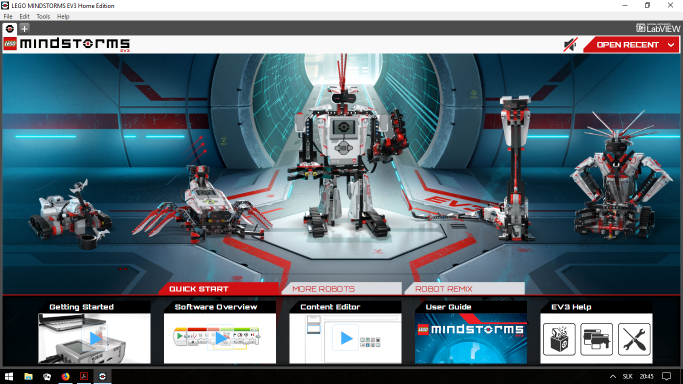
Obrazovka Programovanie
(prepneme sa z úvodnej obrazovky - hore tlačidlo +)
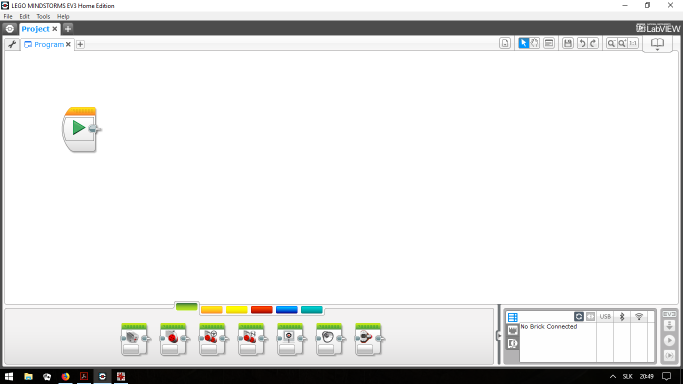
- hlavná ponuka
- korektor obsahu
- pracovná plocha (programovacie plátno) s príkazom štart
- programovacia paleta - príkazy
- hardverová strana - pripojený robot
!!!!!!! vždy ako prvé daj svojmu projektu NÁZOV !!!!!!!
my bude svoje práce nazývať podľa názov úlohy+skupina napr. 1u8C, 1u8AC....
v hlavnej ponuke: FILE - SAVE PROJECT AS -
vyhľadám svoj priečinok a dám názov podľa triedy a skupiny
Úloha 1u: ulož si porjekt do svojho pričinku (na konci hodiny ho tiež uložte)
Príkazy
- sú rozdelené podľa "farbičiek"
Akčné príkazy (príkazy motorov)

Tok blokov (CYKLY - opakovanie, PODMIENKY - rozhodovanie)

Blok senzorov (príkazy senzorov)

Dátové bloky (údaje - čísla, texty....)

Pokročilé bloky (pokročilé príkazy)

Vlastné bloky (vlastné príkazy)

Príkazy sa musia navzájom postupne pripájať - sú na to spájacie miesta.
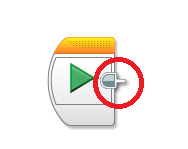
Aj robot môže rozprávať
Sound
(Zvuk)
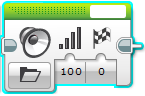
Úloha 2u: medzi príkazmi pohľadaj príkaz SOUND / ZVUK
každý príkaz môže mať niekoľko vlastností 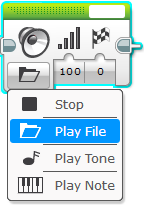
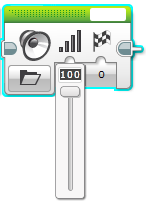
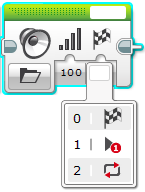
príkaz môže meniť tvar 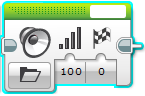
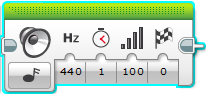
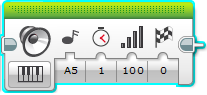

Úloha 3u: vyskúšaj PLAY NOTE / PLAY TONE
pripojme len jeden príkaz ZVUK / SOUND k nášmu štartu
pokús sa popísať
- ako daný príkaz pracuje
- aké má vlastnosti
Úloha 4u: vyskúšaj VIAC príkazov SOUND NOTE za sebou
napr:

Ako vymazať príkaz - vrátim ho späť medzi príkazy. Funguje aj kopírovanie (CTRL + C, CTRL + V).
Úloha 5u: vymaž všetky príkazy (skús všetky naraz) a vyskúšaj PLAY FILE
Vyberme si súbor, ktorý chceme, aby sa prehral - kliknutím na prázdne okno vpravom rohu.
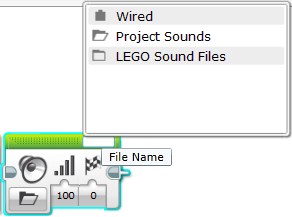
Úloha 6u: vytvor program - použi viac príkazov Sound File
Svetielkujúci ROBOT
Brick status LIGHT
(svetla stavu kocky)
Úloha 7u: nájdi tento príkaz a LEN ho pripoj ho k nášmu príkazu (vlastnosti príkazu nemeň), stlač zelenú sípku a pozorouj robota
- blikal náš robot oranžovou farbou? Asi nie ? Určite?
- Náš robot je veeeeeeľmi rýchly: najprv zabrechal a potom hneď preblikol, ani sme to nepostrehli.
Úloha 8u: Nájdi príkaz, ktorým by sme robota spomalili a pridaj ho k blikaniu
- blikol náš robot ? ÁNO?
- ako dlho?
- a čo keď chcem aby blikal dlhšie?
Úloha 9u: Vyskúšaj meniť vlastnosti príkazu LIGHT (farba, blikanie/svietenie....) - zmenu vždy vyskúšaj spustením robota

Zažmurkaj :-)
DISPLAY
(obrazovka kocky)
Úloha 10u: vyskúšaj tento príkaz sám, podľa toho čo si sa už naučil u predchádzajúcich dvoch príkazov
- čo všetko sa môže zobrazovať na obrazovke?
- môže ísť aj viac príkazov DISPLAY za sebou?
.... a robot OŽIL
VETVENIE
Úloha 11u: nech robot bliká, hovorí aj žmurká..... ale naraz!!!
| V tablete / počítači vytvorím viac príkazov Play | V počítači funguje aj táto možnosť |
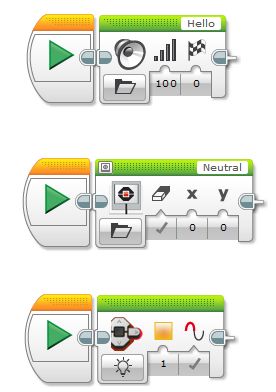 |
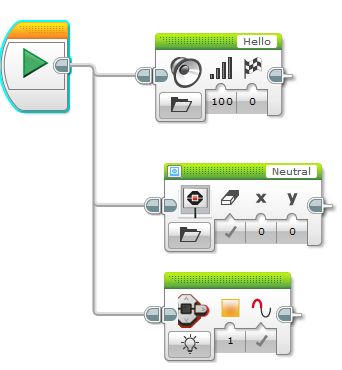 |
Ale ktorý PLAY teraz pustiť? Ani jeden.... ale

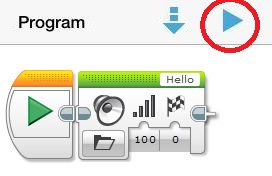
Úloha 12u: Robot stále chodí a striedavo mňauká s tvárou/displayom "angry" a breše s tvárou/displeyom "crazy"
Riešenie:
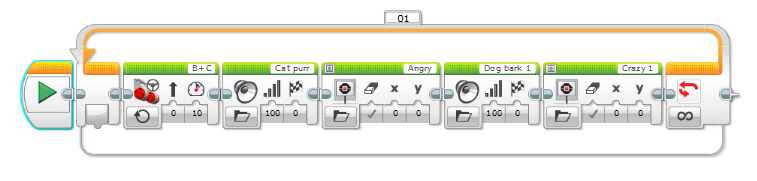
je problém s displeyom - robot neskoro mení tváre.
Riešenie: VETVENIE
